文章目录
- 1. 打包项目
- 2. linux中删除mariadb,下载mysql
- 3. .yml配置文件
- 4.xshell中部署项目
- 1)首先先在Linux中创建一个新的文件夹
- 2)进入刚创建的文件夹,并将刚打包好的.jar包文件拖进来
- 3)进入Linux中的mysql,并建库建表
- 4)启动程序
- 5)Linux服务器一关,网页就无法访问了,改为后台启动
- 6)启动了程序访问网站却依然访问不到原因 - 使用了新的端口号没启动他
- 5.查看日志
- 5.1跟踪日志
- 5.2过滤日志
- 5.3关闭服务/杀掉进程
- 5.3.1查找进程
- 5.3.2杀掉进程
- 5.3.3重启服务
大家好,我是晓星航。今天为大家带来的是 Spring程序部署-Linux部署 相关的讲解!😀
1. 打包项目
在xml项目中添加打包的依赖:
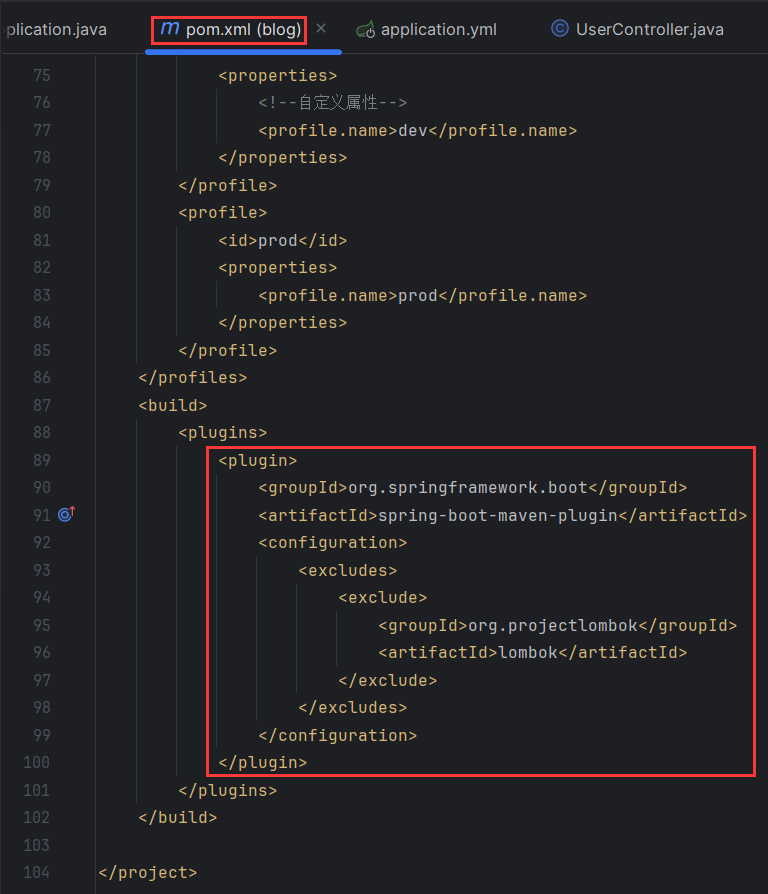
按照下图步骤点击即可打包.jar包
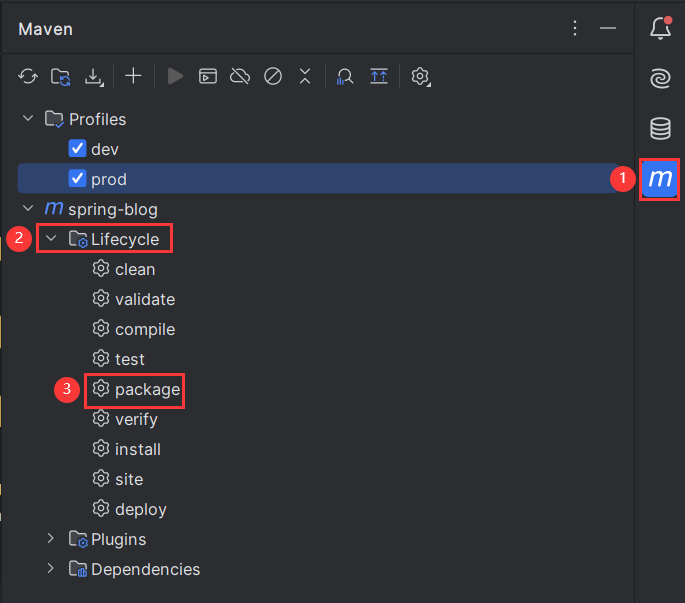
打包成功如下图所示
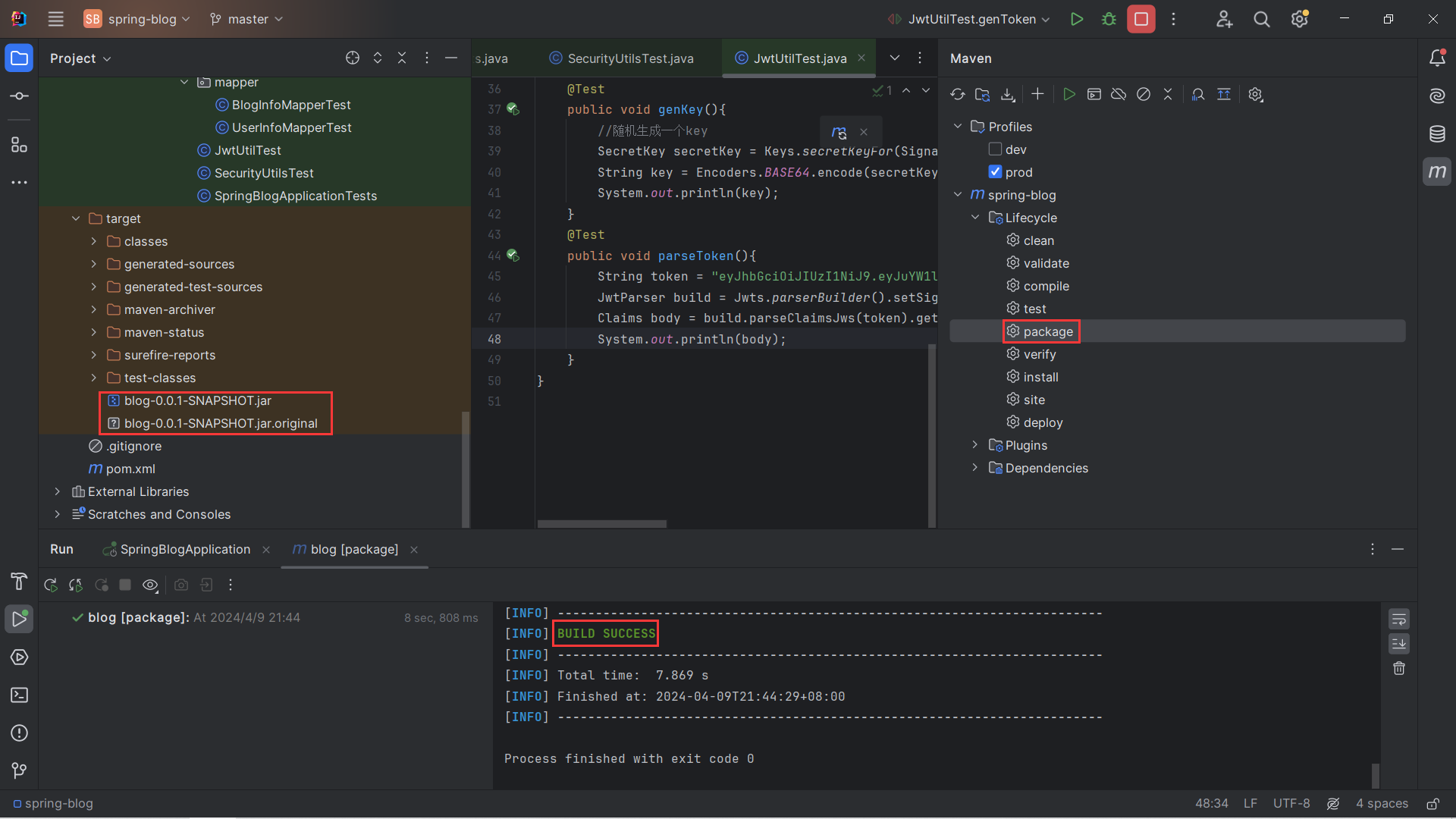
文件夹中展示
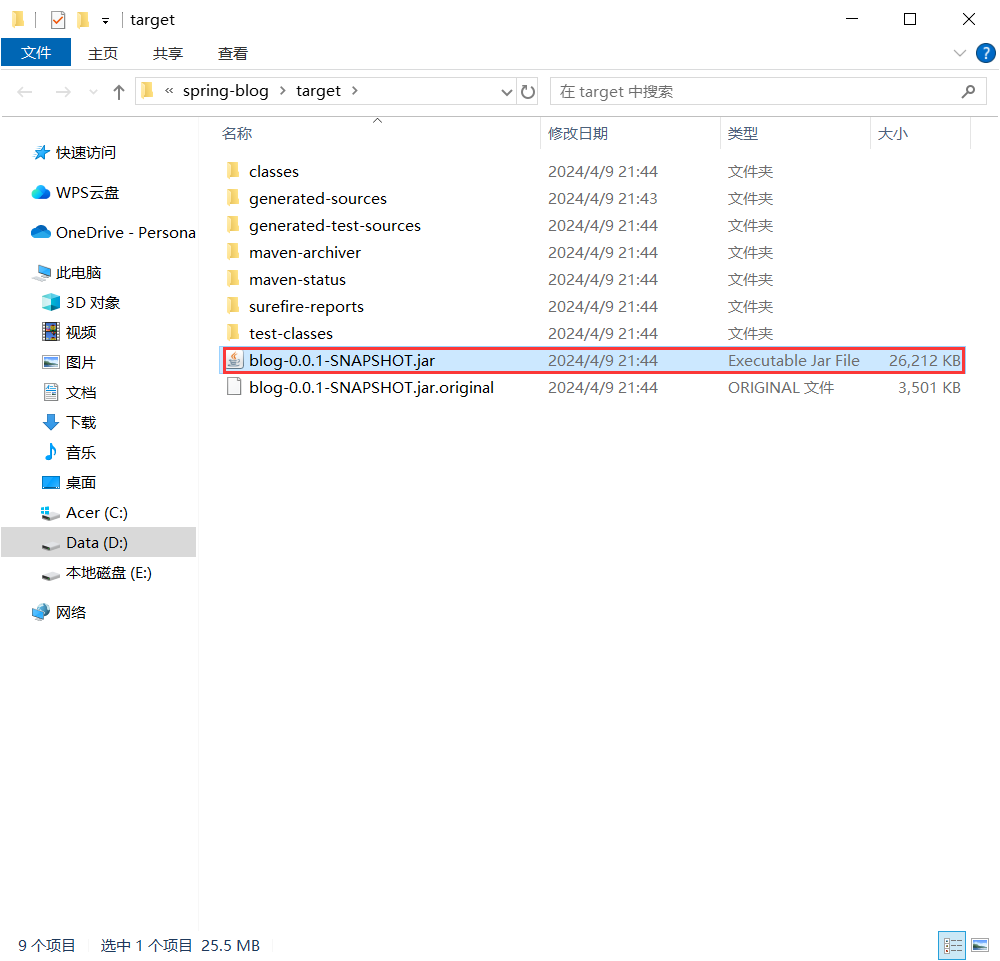
2. linux中删除mariadb,下载mysql
删除mariadb
1.按照下图输入命令即可删除原来安装的mariadb
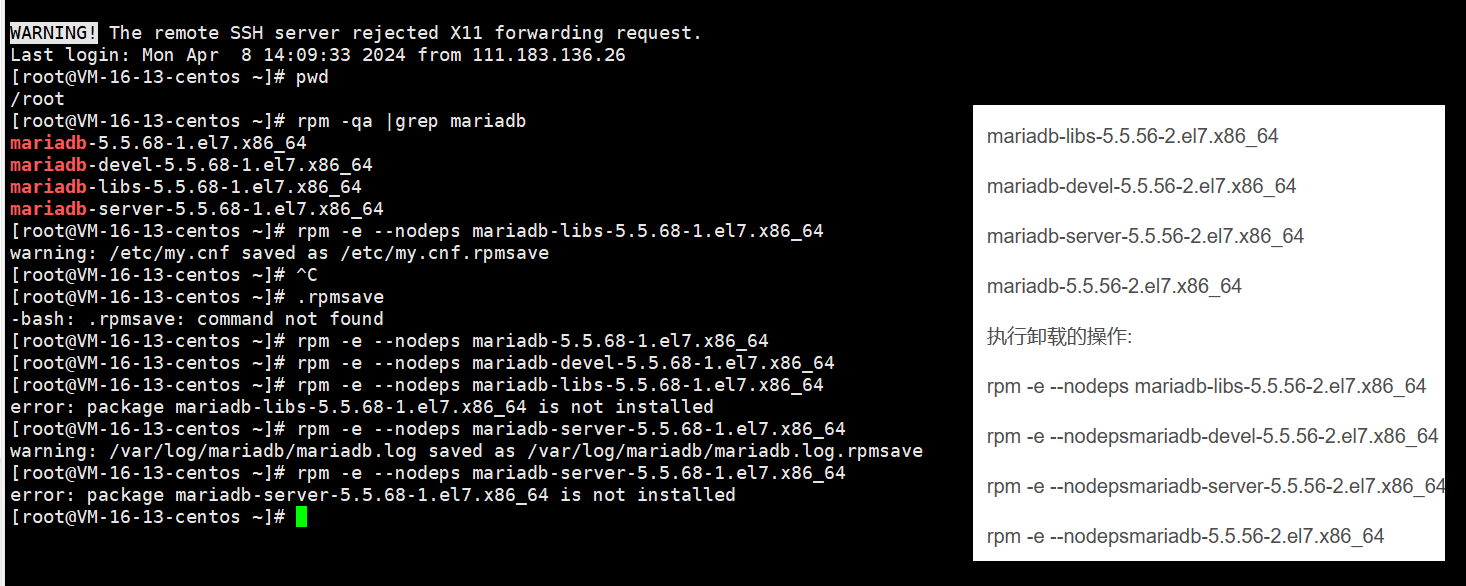
这里输入删除命令无返回值是正常的,在linux中运行成功一般不返回结果,当有问题才会返回结果。
安装mysql
1.下载安装wget下载器
yum install -y wget
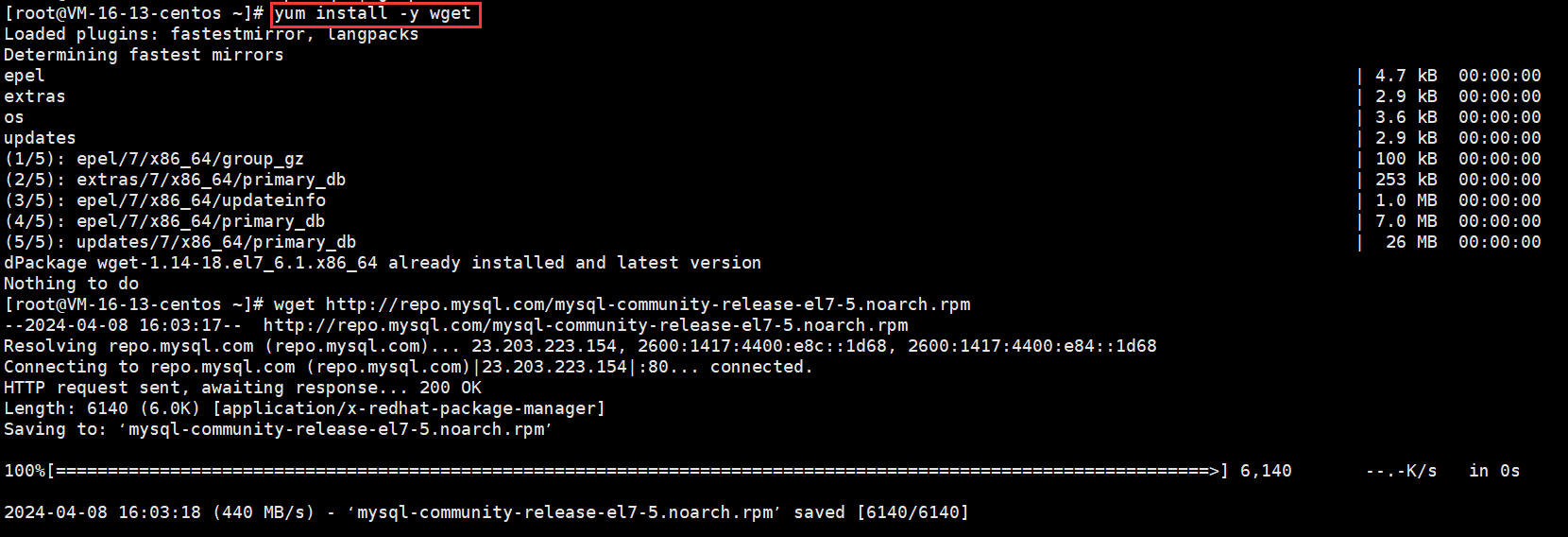
看到下图圈中的地方表示wget已经安装成功了
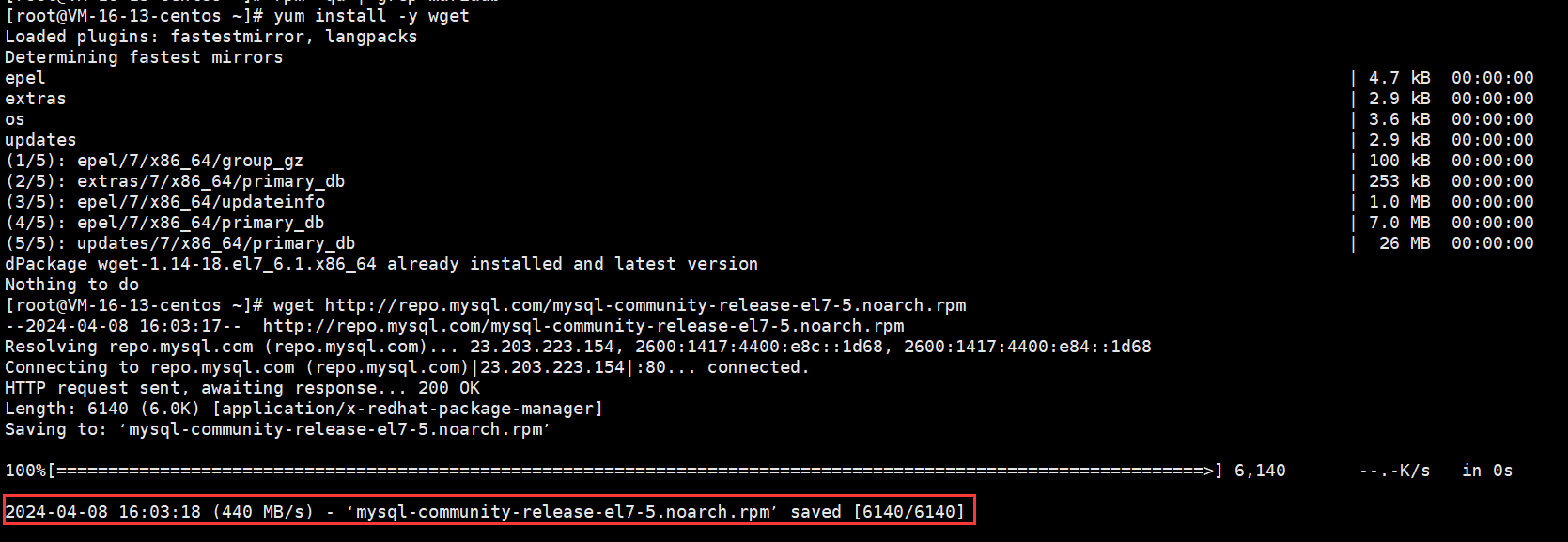
2.利用wget下载器下载 Mysql
安装mysql

yum install mysql-server -y
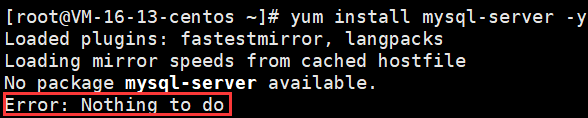
如果报错上述命令找不到package mysql-server,那么证明我们没安装mysql-server软件包
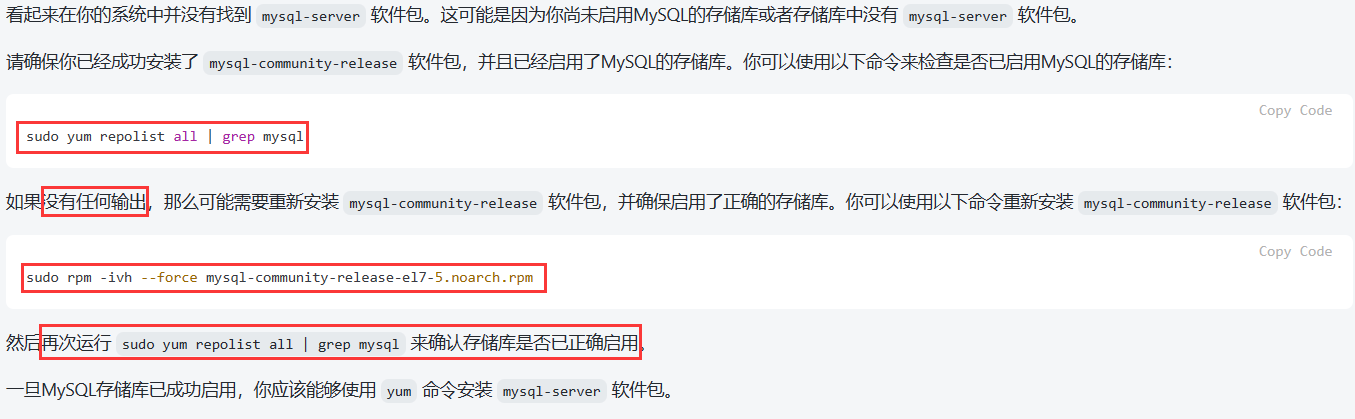
此时我们通过命令重新安装一下即可
sudo yum repolist all | grep mysql
先用上述命令确认存储库是否已经安装,如果没返回结果就是没有安装,我们安装一下
sudo rpm -ivh --force mysql-community-release-el7-5.noarch.rpm
我们再使用这段linux命令安装mysql-server软件包
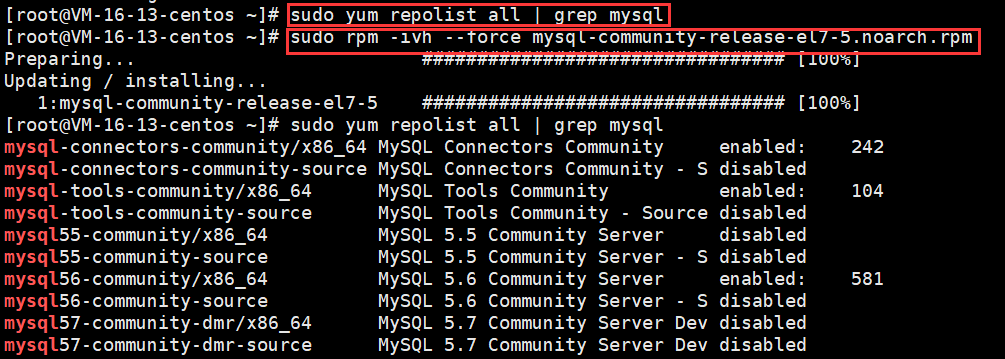
通过第二个linux命令,我们就成功安装了mysql-server软件包
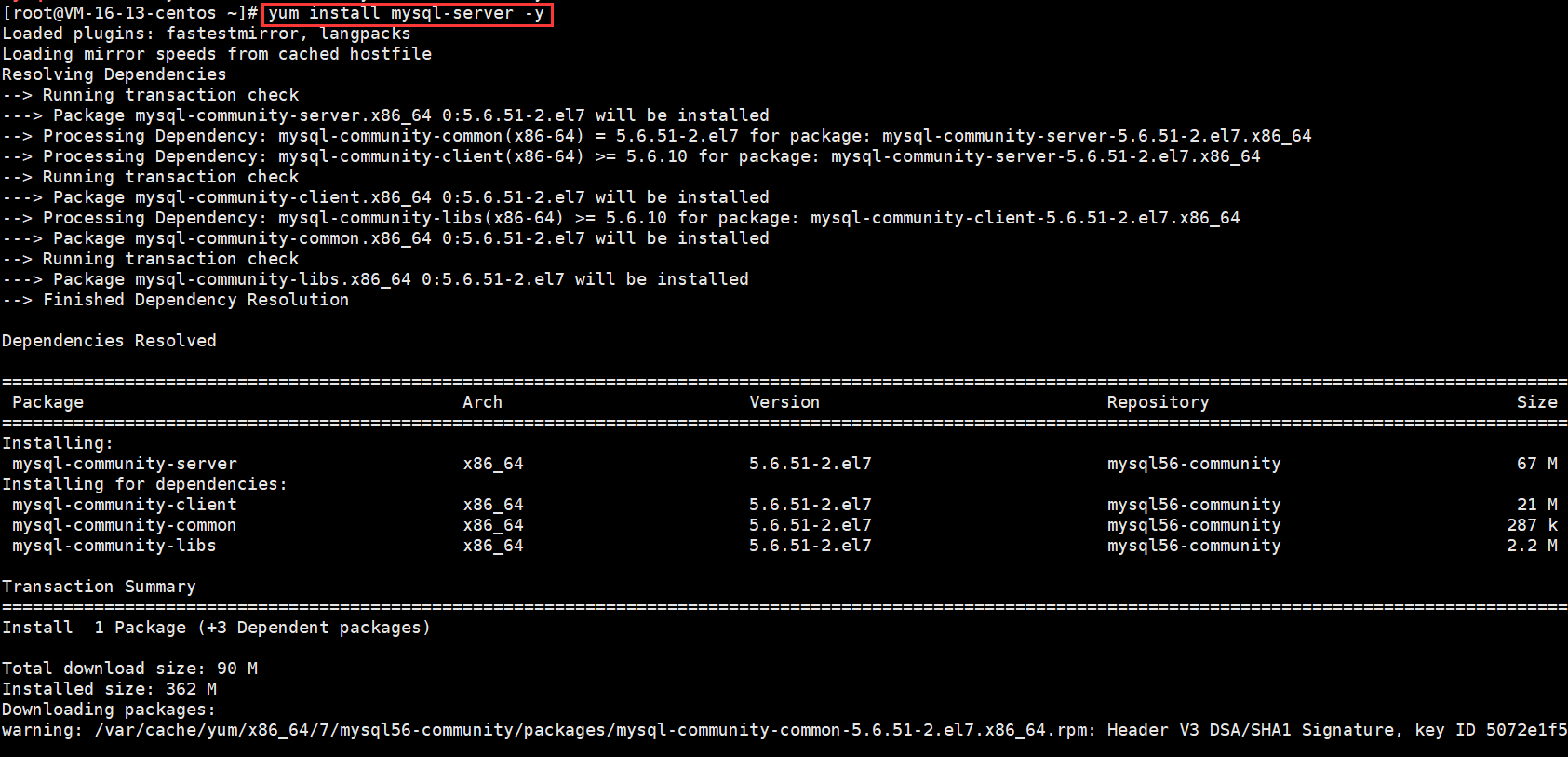
此时我们使用 yum install mysql-server -y 便可正常安装mysql。

提示出Complete表示已经成功安装mysql
3.设置用户名,并启动MySQL
设置用户名
chown -R root:root /var/lib/mysql
启动mysql服务
systemctl restart mysqld.service
这里需要等待一会,20min左右
进入mysql
mysql -uroot -p
此处不用输入密码直接回车,即可进入数据库
4.设置密码(也可以不设置,默认密码为空,直接回车即可登录)
启动数据库后,使用数据库,设置密码
使用数据库
use mysql;
回车,设置密码为123456,用户名为root
update user set password=password('123456') where user='root';
更新密码为123456
GRANT ALL PRIVILEGES ON *.* TO root@"%" IDENTIFIED BY "123456";
更新系统
flush privileges;
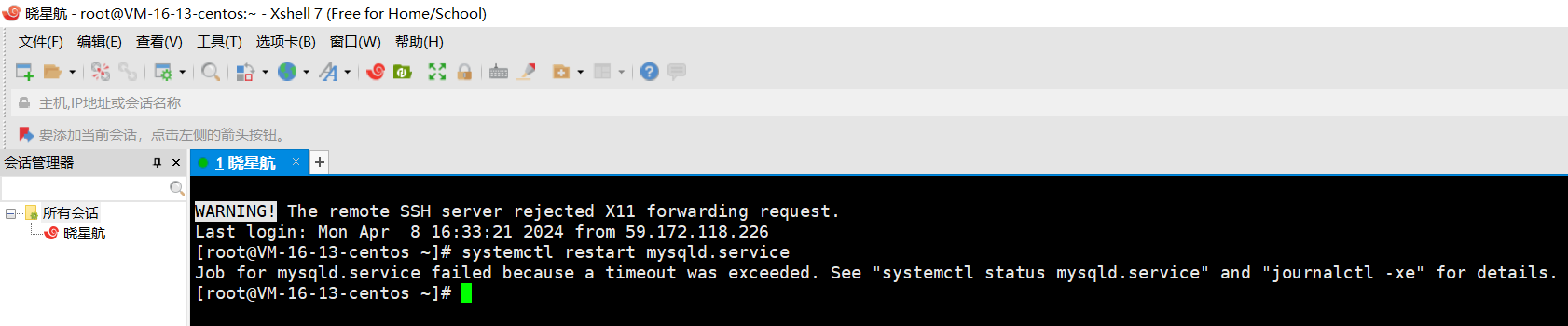
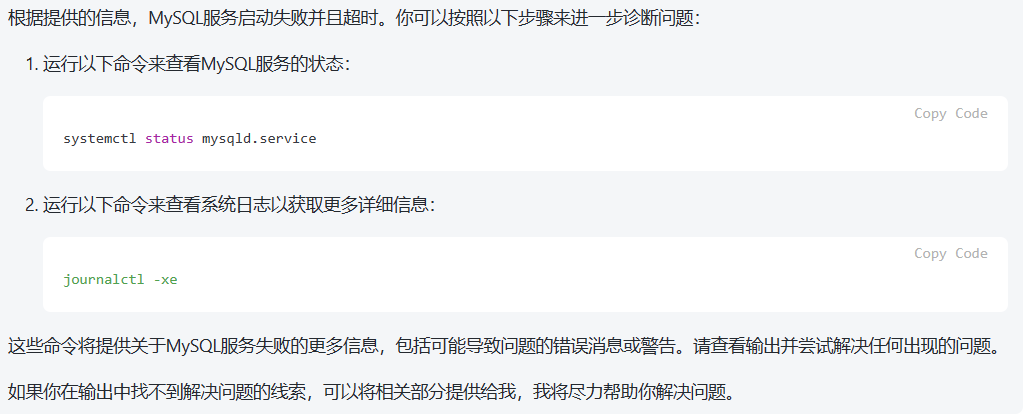
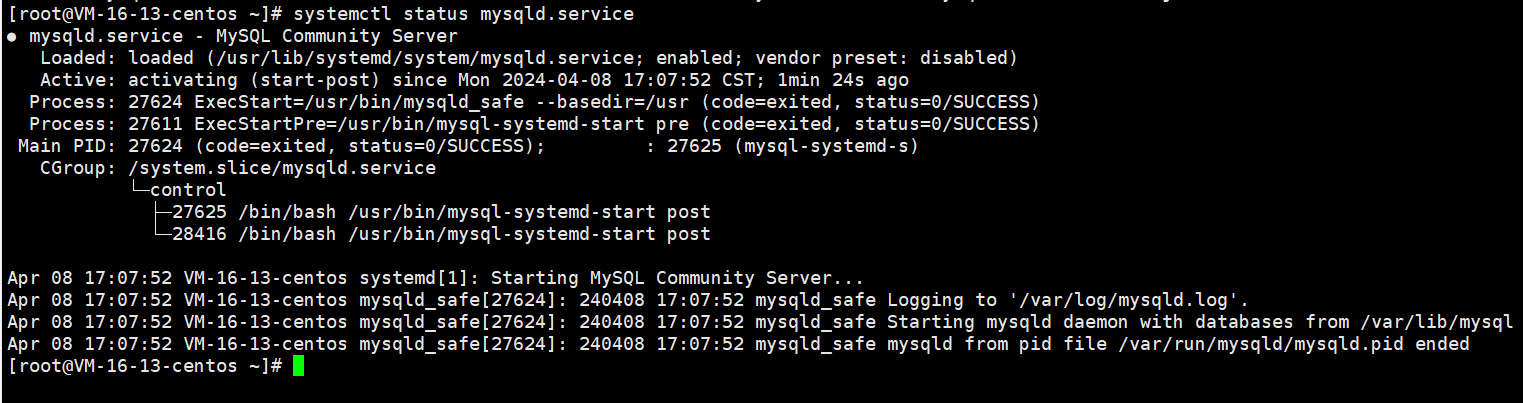
参考以下文章,博主经过一天的奋战,最终通过下面文章安好了…
通过xshell在linux上安装mysql5.7(终极版) - 肖德子裕 - 博客园 (cnblogs.com)
3. .yml配置文件
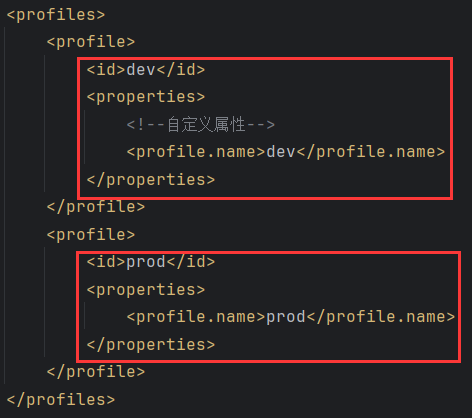
.xml配置依赖文件中加入这两个依赖即可实现轻松切换
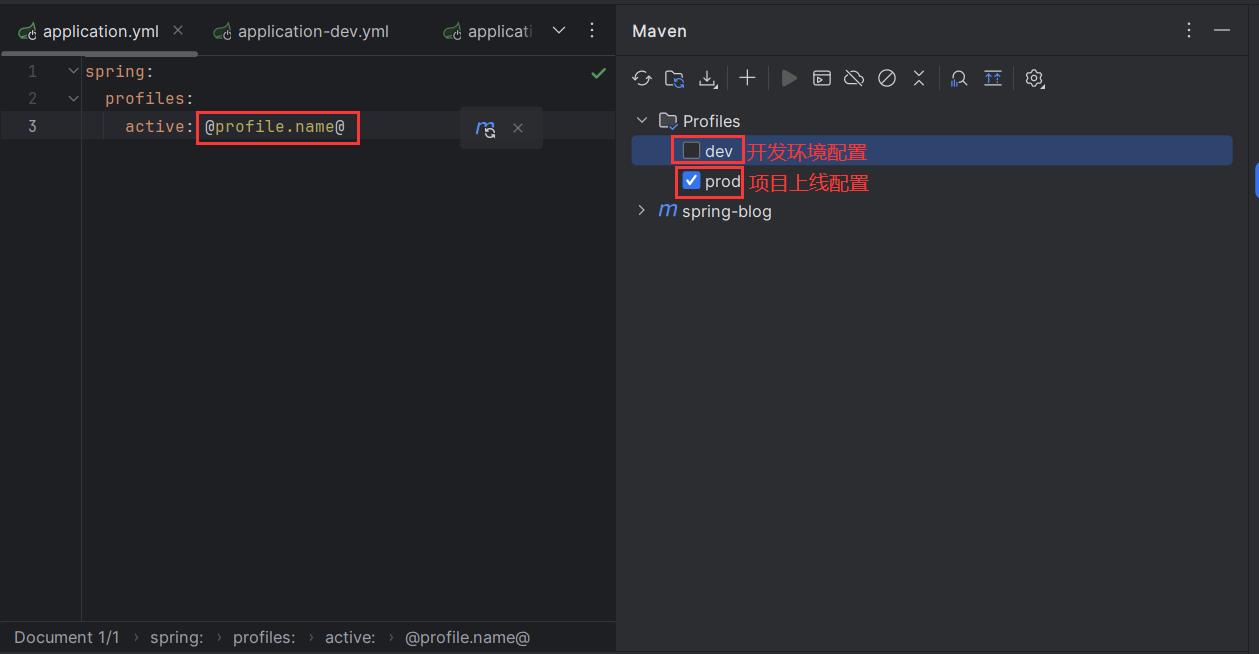
在application.yml中写上 @profile.name@ 即可实现我们能便捷在两个配置间相互切换
4.xshell中部署项目
1)首先先在Linux中创建一个新的文件夹
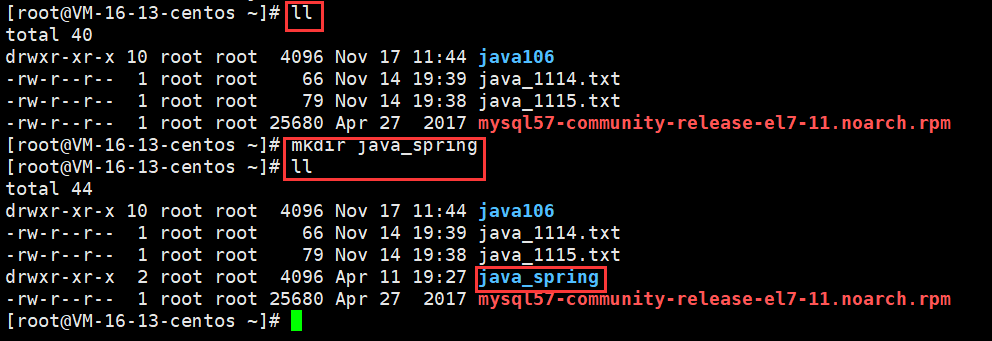
2)进入刚创建的文件夹,并将刚打包好的.jar包文件拖进来

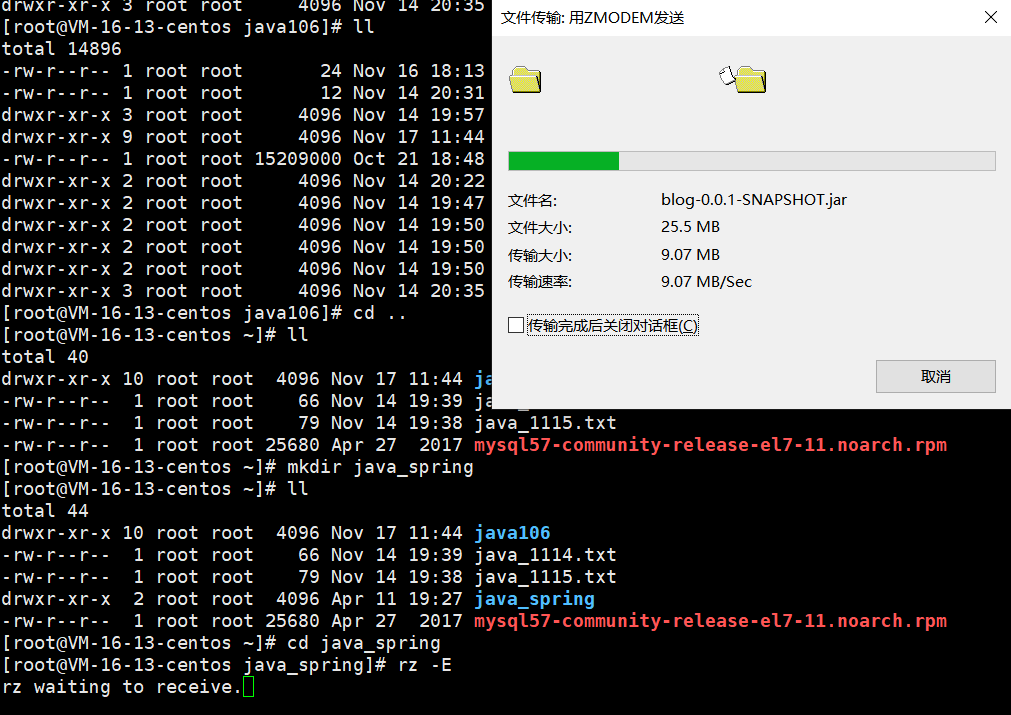
传输进来之后我们再ll以下,看我们的程序是否已经放进来了

3)进入Linux中的mysql,并建库建表
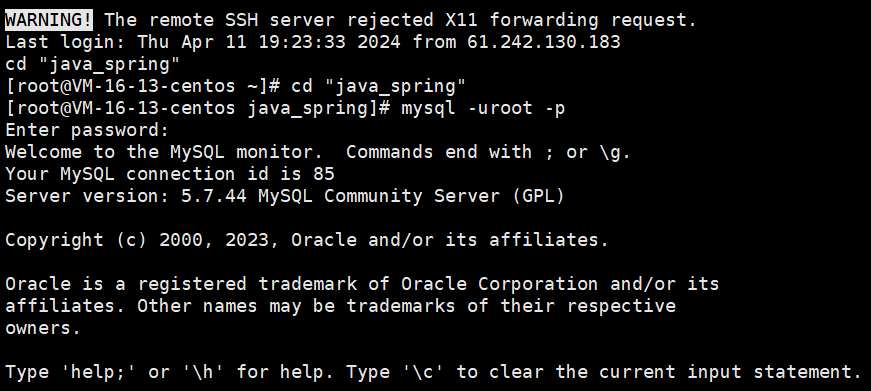
由于博主之前已经建过了,这里放以下表的结构
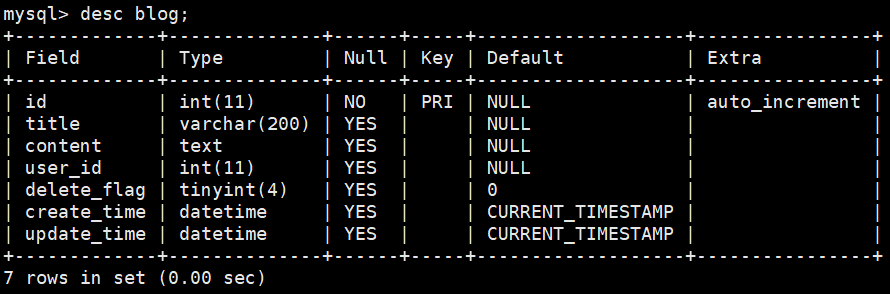
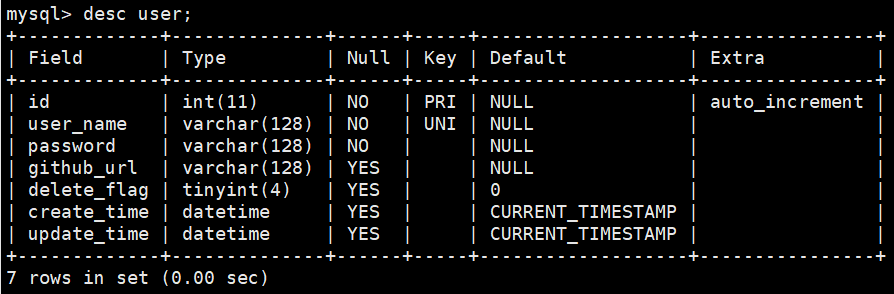
4)启动程序
java -jar 程序jar包
java -jar blog-0.0.1-SNAPSHOT.jar
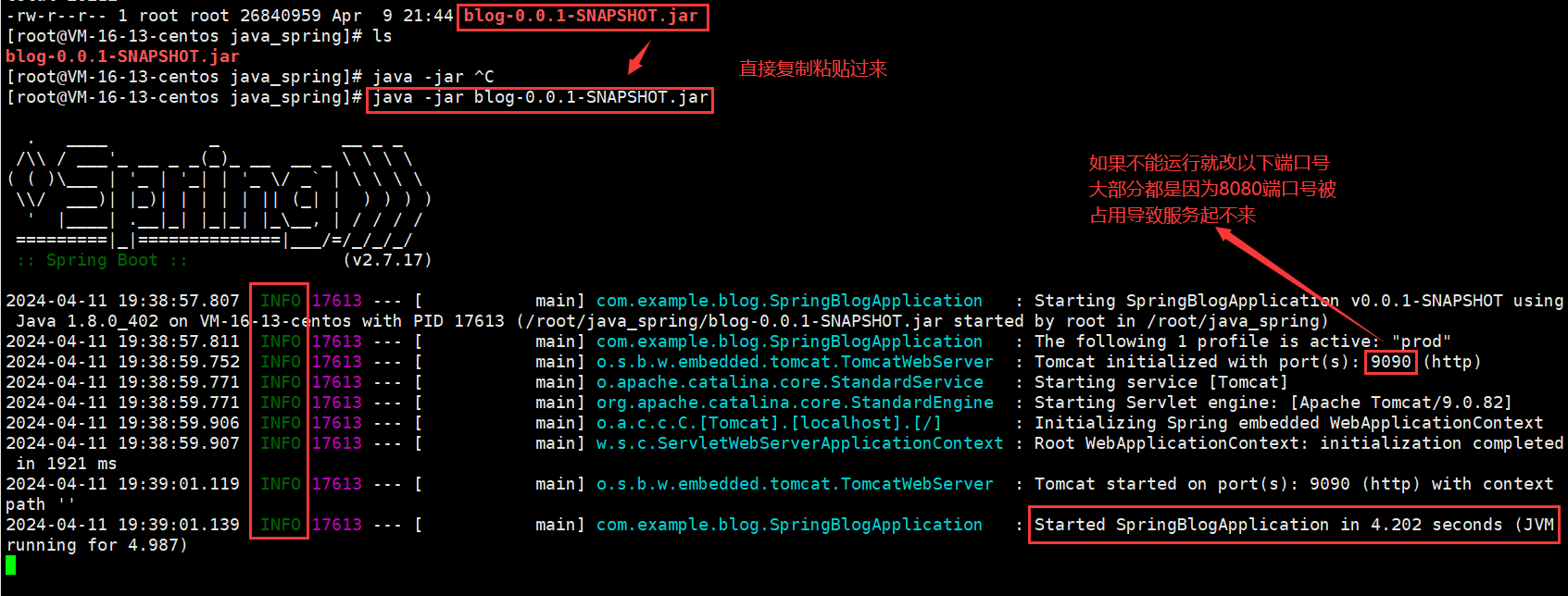
如果报了端口号错误,那么在代码的.yml包中修改一下端口号
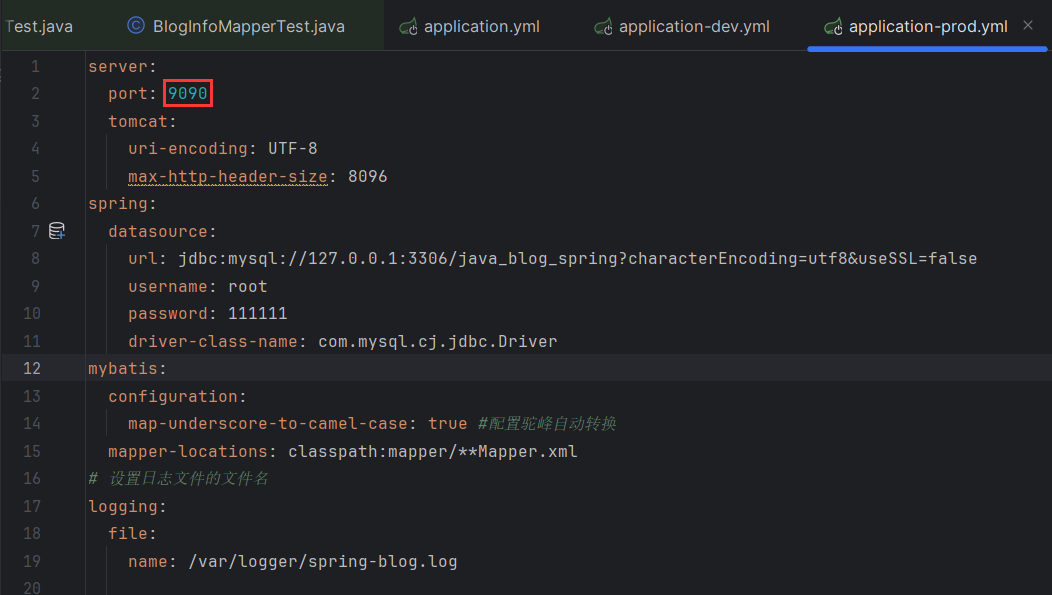
然后重新上传项目再次启动即可。
注:记得删除旧的错误项目使用
rm -rf 文件名
5)Linux服务器一关,网页就无法访问了,改为后台启动
nohup java -jar 程序jar包 &
nohup java -jar blog-0.0.1-SNAPSHOT.jar &

下面的询问信息是将信息放置在 nohup.out 文件中,问我们是否忽略他,我们回车忽略即可
6)启动了程序访问网站却依然访问不到原因 - 使用了新的端口号没启动他
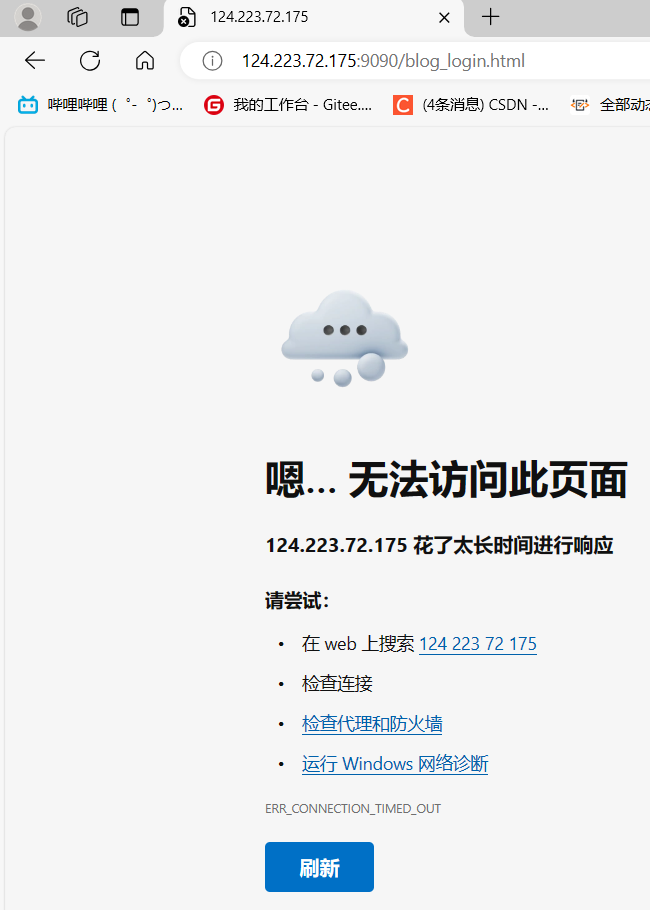
-
查看防火墙状态发现我们没有 启动防火墙
systemctl start firewalld
-
启动防火墙后,再次查看防火墙状态
systemctl status firewalld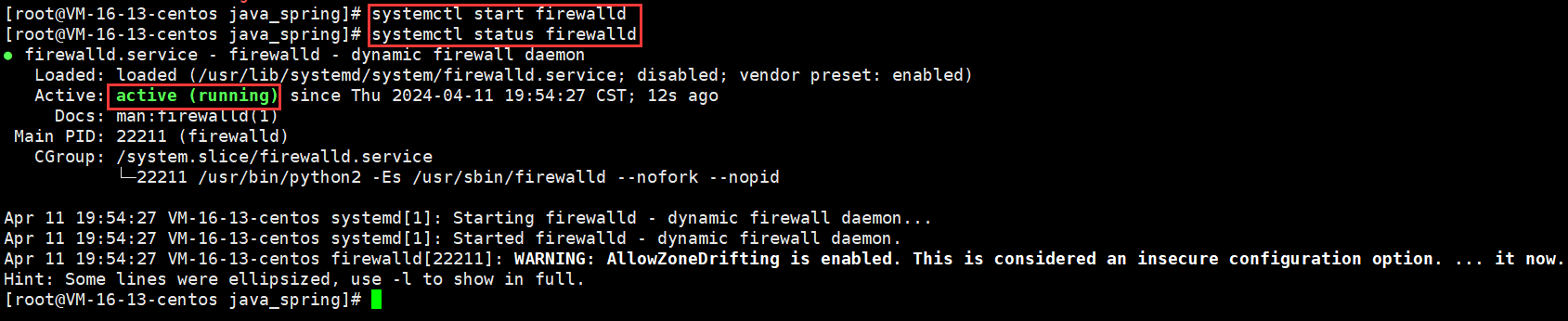
-
开启我们需要启动的端口号
firewall-cmd --zone=public --add-port=9090/tcp --permanent返回success表示启动成功
至此我们便成功了
额外的命令:
关闭指定端口 - firewall-cmd --zone=public --remove-port=9090/tcp --permanent
查看通过的端口 - firewall-cmd --zone=public --list-ports
关闭防火墙 - systemctl stop firewalld.service
查看指定端口 - netstat -anp | grep 4433
查看所有端口 - netstat -nultp
http://t.csdnimg.cn/1hh3w
通过上述博主的链接总结5.点内容
如果liunx中不能设置没用的话,直接在服务器上添加使用端口即可。
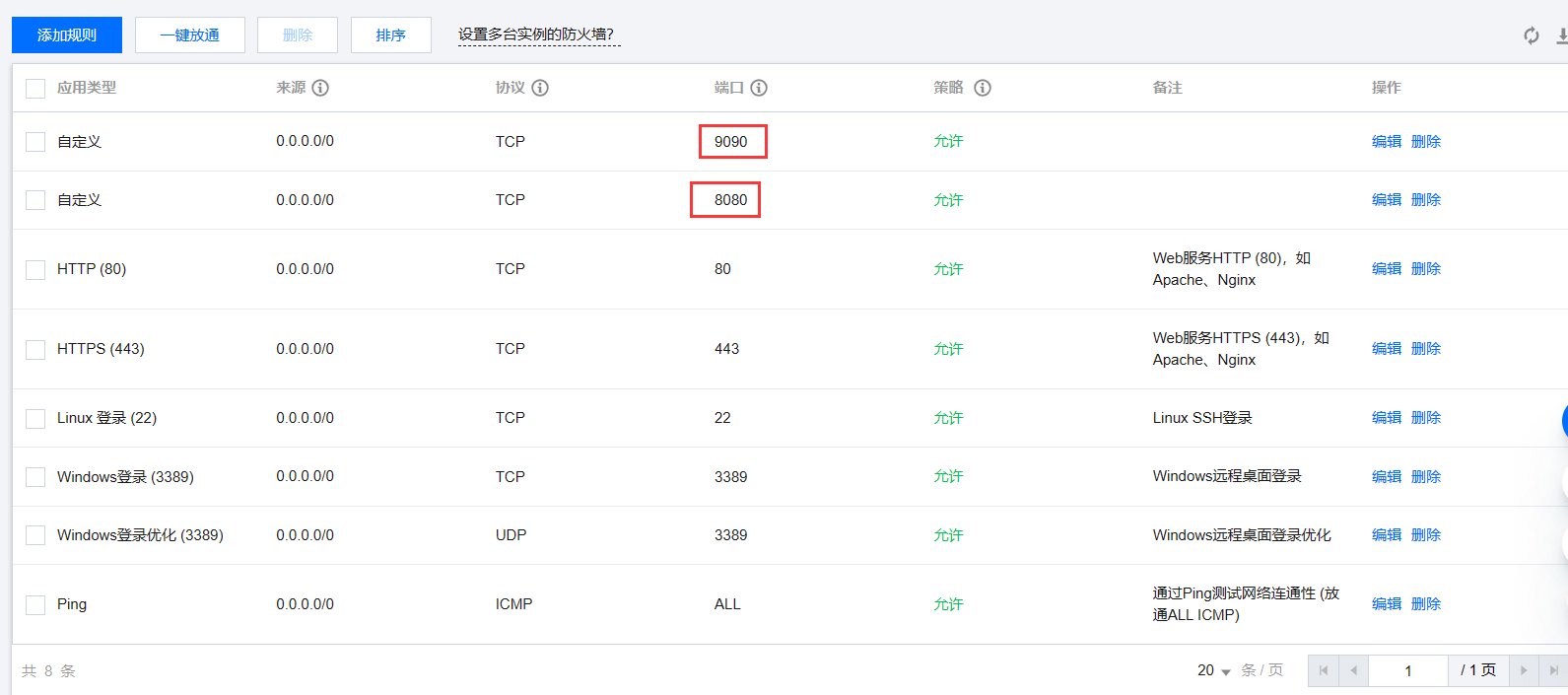
终于在添加了9090端口号后,启动成功了
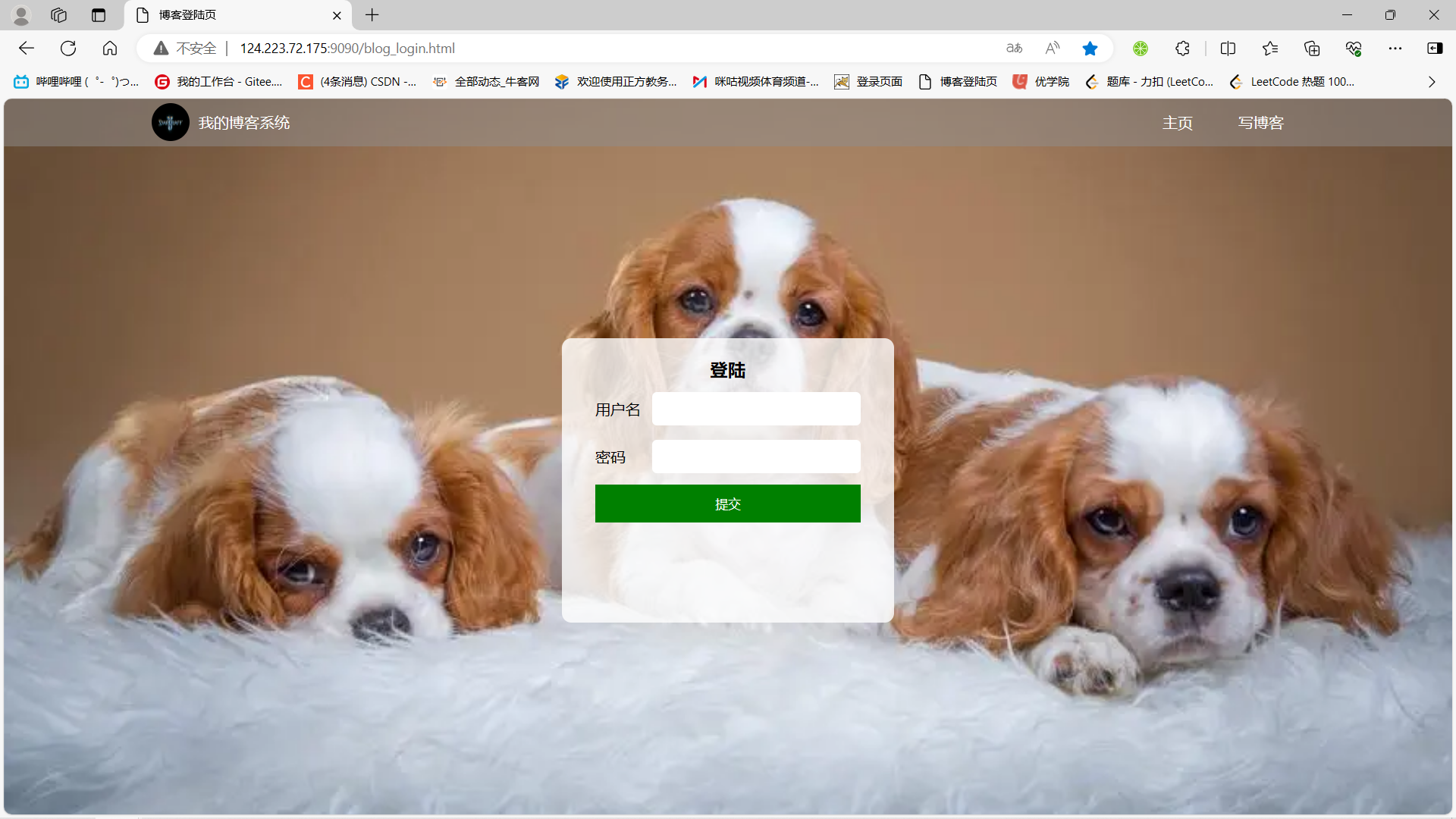
5.查看日志
5.1跟踪日志
查看全部日志 - more 需要跟踪的日志
eg:more spring-blog.log
这时就不方便,我们想看最新的,就需要跟踪日志
tail -f 需要跟踪的日志
tail -f spring-blog.log
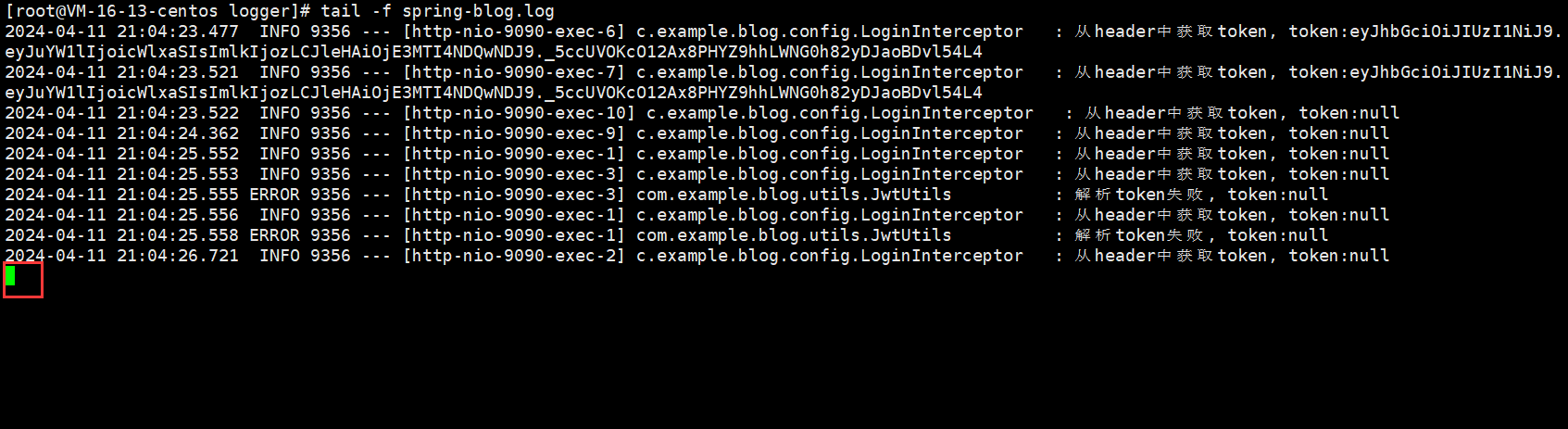
这里我们的光标就不会停止,他会更随着日志移动
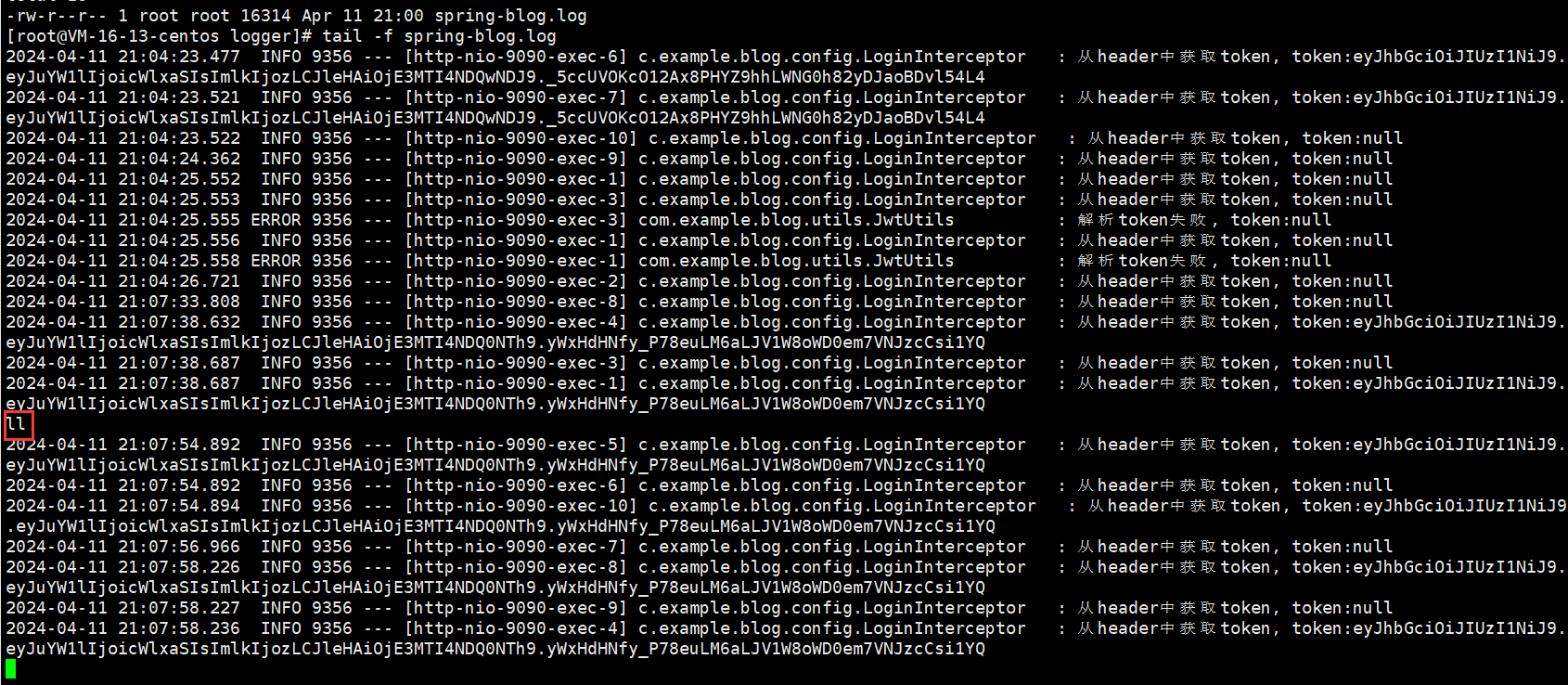
可以发现,此时我们的日志是随着网站的操作而更新的,但是此时日志还是很多,我们只想看错误日志,按ctrl + c 结束跟踪日志
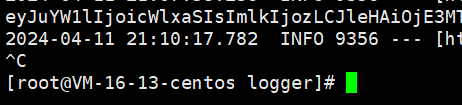
5.2过滤日志
tail -f | grep "Exception"
那么此时就会跟踪错误信息

或者 tail -f | grep "ERROR" 也可以跟踪错误日志
5.3关闭服务/杀掉进程
5.3.1查找进程
ps -ef|grep java

前面就是我们的进程ID
5.3.2杀掉进程
如果有我们想关闭的进程,我们直接
kill -9 进程号
kill -9 14192 即可杀掉我们刚刚启动的spring项目进程 (kill - 9 意为暴力杀掉进程)
5.3.3重启服务
nohup java -jar 程序jar包 &
nohup java -jar blog-0.0.1-SNAPSHOT.jar &
ps -ef|grep java
感谢各位读者的阅读,本文章有任何错误都可以在评论区发表你们的意见,我会对文章进行改正的。如果本文章对你有帮助请动一动你们敏捷的小手点一点赞,你的每一次鼓励都是作者创作的动力哦!😘
